맥북 사용자라면 알아야 하는 필수 단축키 총정리!

맥북을 처음 사용하시는 분들에게 가장 불편한 것은 다름 아닌 키보드의 단축키가 윈도우와 서로 다르다는 점인 것 같습니다. 그러다 보니 맥 OS에 제대로 적응을 하지 못하고 결국 맥북을 중고로 처분하는 경우가 많은 것 같습니다. 그래서 오늘은 맥북을 사용하는 데 있어 가장 기본적이고 필수적인 단축키를 정리해보는 시간을 가져보도록 하겠습니다.
1. 언어 변경
한/영 전환 : capslock 또는 command(⌘) + space
한자 입력 : option(⌥) + 엔터(↩︎)
* 한/영 전환 키를 capslock 버튼이 아닌 지구본키(🌐)로 변경을 원하시는 분은 아래 포스팅을 참고해주세요.
맥북 구매 후 초기 설정 세팅 총정리!
맥북 구매 후 초기 설정 세팅 총정리! 이제 막 맥에 입문하시는 분들은 화면을 보자마자 어떻게 사용해야 할지 막막함이 먼저 드실 텐데요. 그래서 오늘은 맥에 조금이라도 빨리 적응하고
usefuldailyinfo.tistory.com
2. 특수 문자 및 이모지 입력
command(⌘) + control(⌃) + space
3. 화면 전환
다음 화면 전환 : command(⌘) + tap(⇥)
이전 화면 전환 : command(⌘) + tap(⇥) + ~
4. 응용 프로그램 강제종료
응용 프로그램 강제 종료 단축키 : command(⌘) + option(⌥) + esc
단축키를 외우기 어려운 분은 맥북에 기본적으로 설치되어있는 활성 상태 보기 앱을 이용하여 응용 프로그램을 강제 종료할 수도 있습니다. 저도 단축키보다는 활성 상태 보기 앱을 독(dock)에 올려놓고 사용하고 있습니다.
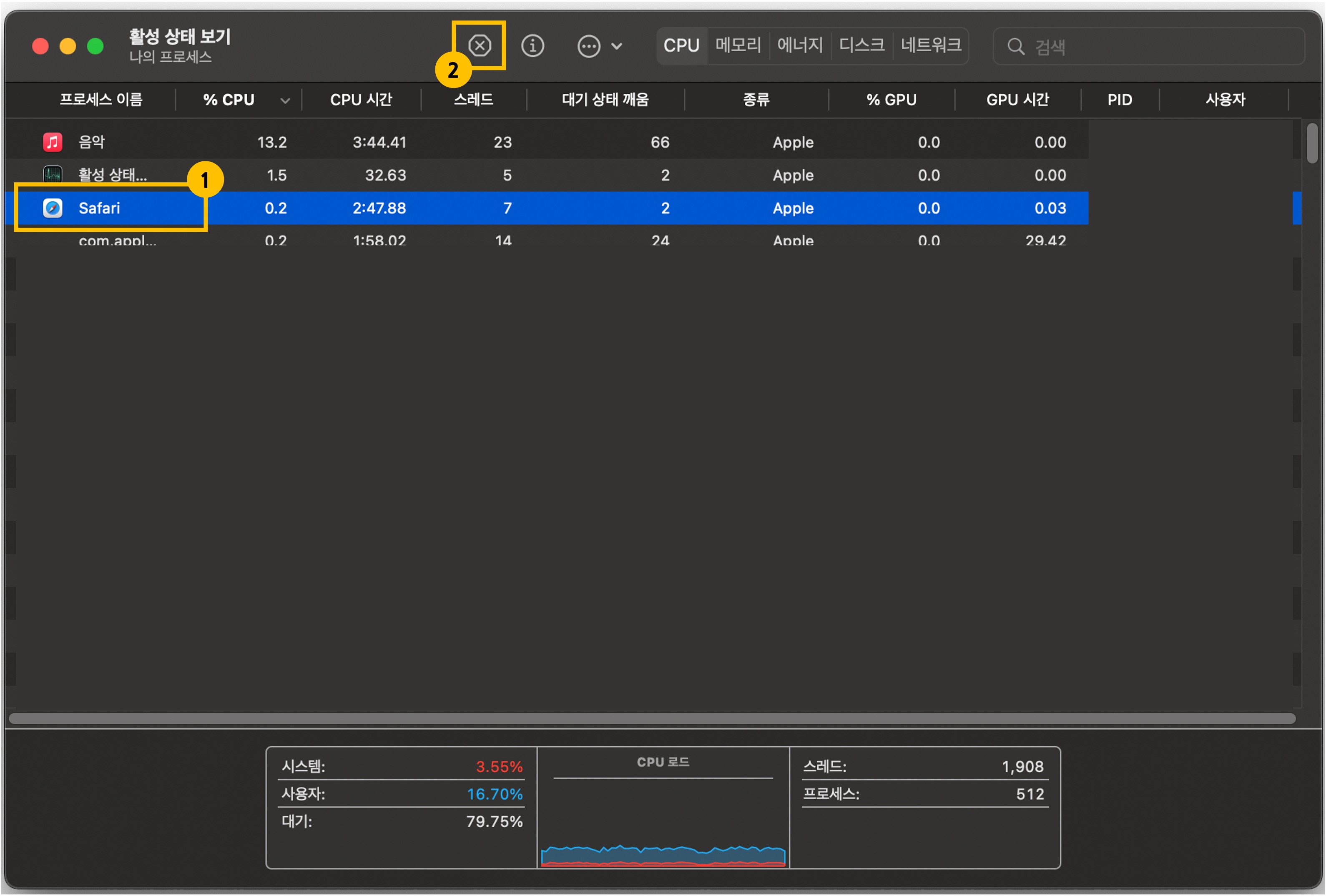
5. 파일 관리 관련 단축키
복사 + 붙여 넣기 : command(⌘) + C 이후 command(⌘) + V
잘라내기 + 붙여넣기 : command(⌘) + C 이후 command(⌘) + option(⌥) + V
파일 삭제 : command(⌘) + backspace(⌫)
휴지통 비우기 : command(⌘) + shift(⇧) + backspace(⌫)
6. 맥북 화면 캡처
전체 화면 캡처 : command(⌘) + shift(⇧) + 3
선택 영역 캡처 : command(⌘) + shift(⇧) + 4
선택된 창 캡처 : command(⌘) + shift(⇧) + 4 + space
화면 영상 캡처 : command(⌘) + shift(⇧) + 5
7. 기타
맨 앞/뒤/위/아래로 이동 : command(⌘) + 방향키
검색 : command(⌘) + F
delete : fn + backspace(⌫)
사파리 새로고침 : command(⌘) + R
새로운 탭으로 열기 : command(⌘) + 클릭
오늘은 맥북을 사용하는 데 있어서 꼭 알고 있으면 좋은 단축키를 알아보는 시간을 가졌습니다. 저도 처음 맥북을 샀을 때는 맥의 시스템에 적응하지 못하고 맥북을 중고로 팔았던 기억이 있어, 오늘 포스팅이 맥북을 적응하시는 분들께 많은 도움이 되었으면 좋겠습니다. 그럼 오늘 포스팅은 여기서 마무리하도록 하고 더욱 알찬 포스팅으로 다시 찾아뵙도록 하겠습니다. 감사합니다.
▶︎ 맥에서 사용하는 프로그램의 단축키를 빠르게 확인할 수 있는 무료 앱! - 치트시트(cheatsheet)
맥(Mac)에서 사용하는 프로그램의 단축키를 빠르게 확인할 수 있는 무료 앱!
맥(Mac)에서 사용하는 프로그램의 단축키를 빠르게 확인할 수 있는 무료 앱! 불과 몇 년 전만 해도 한국에서 맥북을 사용하는 사람은 맥 OS를 활용하여 작업을 하는 사람들을 제외하고는 그
usefuldailyinfo.tistory.com
맥OS 프로그램 설치 및 삭제 방법
최근 애플의 맥북이 작업용 노트북으로 가성비를 인정받으면서 예전에 비해 맥북을 사용하시는 분이 많이 늘었다는 것이 느껴지는 것 같은데요. 하지만 맥 OS를 처음 접한 분들에게는 단축키부
usefuldailyinfo.tistory.com
'IT소식 > 사용 꿀팁' 카테고리의 다른 글
| iOS 16에서 완전 새로워진 아이폰 잠금 화면 기능 총정리 (0) | 2022.09.14 |
|---|---|
| 드디어 정식 업데이트된 iOS 16 꼭 알아야하는 기능 총정리 (0) | 2022.09.13 |
| 맥북 구매 후 초기 설정 세팅 총정리! (0) | 2022.08.18 |
| 맥북 에어 구매 후 초기 불량 점검 리스트 총정리! (0) | 2022.08.18 |




댓글